Lees om de beste methoden te kennen om Brother MFC-L2710DW-stuurprogramma's voor Windows 11, 10, 8, 7 pc te downloaden en bij te werken.
Brother MFC-L2710DW is een compacte multifunctionele printer en is een uitstekende keuze voor thuis of kleine kantoren. Deze all-in-one laserprinter voor zwart-witprinters levert een hoogwaardige printsnelheid en draadloze connectiviteit. De automatische documentinvoer helpt de productiviteit te verhogen met scans, kopieën en faxen van meerdere pagina's. De printer heeft echter correcte en up-to-date stuurprogramma's nodig om correct te werken. De verkeerde, verouderde of beschadigde printerstuurprogramma's ervoor zorgen dat de machine volledig niet meer reageert, wat uiteindelijk het werk belemmert.
Daarom is het essentieel om de nieuwste versie van printerstuurprogramma's te installeren. Op deze opmerking hebben we deze installatiehandleiding opgesteld met de probleemloze manieren om Brother MFC-L2710DW-stuurprogramma op Windows 10, 11, 8, 7 pc te gebruiken.
Update Brother MFC-L2710DW-stuurprogramma's snel via Bit Driver Updater (sterk aanbevolen)
Bit Driver Updater is onze topaanbeveling om het downloaden van stuurprogramma's voor het Windows-besturingssysteem probleemloos uit te voeren. Dit is een professionele tool voor het bijwerken van stuurprogramma's die alle nieuwste pc-stuurprogramma's installeert met een enkele muisklik. De tool ruimt ook systeemrommel op in de hoeken van het systeem. U kunt het gratis proberen door op de onderstaande link te klikken.

Methoden voor het downloaden, installeren en bijwerken van het Brother MFC-L2710DW-stuurprogramma
Bekijk de hieronder besproken methoden om het Brother MFC-L2710DW-stuurprogramma te downloaden op het Windows-besturingssysteem. U hoeft ze niet allemaal te proberen, loop gewoon door de lijst totdat u de beste aanpak voor u vindt.
Methode 1: Download het Brother MFC-L2710DW-stuurprogramma van de officiële site
Elke fabrikant biedt driverondersteuning voor hun apparaten of producten, en Brother doet dat ook. Brother blijft de nieuwste versie van stuurprogramma's uitbrengen om de efficiëntie van hun producten te verbeteren. U kunt de stuurprogramma's dus downloaden van de officiële website van Brother. Om dit te doen, moet u de onderstaande stappen volgen:
- Navigeer naar de Brother's officiële pagina met software- en driverdownloads.
- Scroll naar beneden op de pagina en voer uw productmodel in om de compatibele stuurprogramma's te vinden. Schrijf in dit geval MFC-L2710DW in het zoekvak en klik op de Zoekopdracht knop.
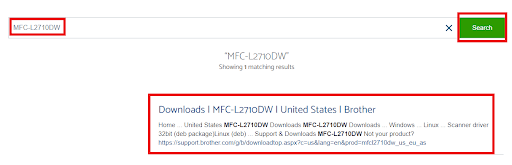
- Klik vervolgens op de geschikte match uit de zoekresultaten.
- Selecteer de juiste OS-familie en -versie. Klik later op OK om verder te gaan.
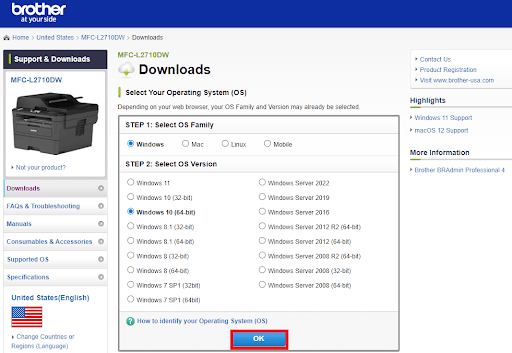
- Klik nu op de Volledig driver- en softwarepakket (aanbevolen) onder de Volledig softwarepakket.
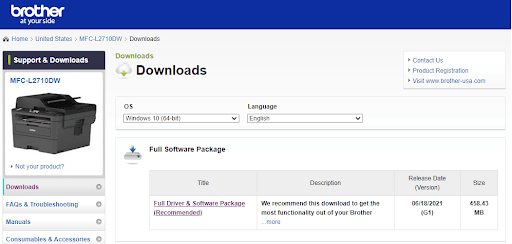
- Klik vervolgens op Ga akkoord met de EULA en download optie om het proces te starten.
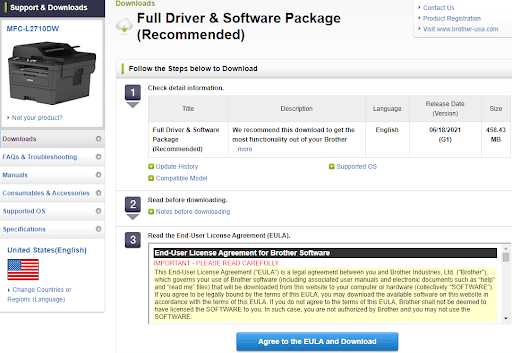
Dubbelklik erop na het downloaden en volg de installatiewizard om het proces met succes te voltooien.
Lees ook: Brother MFC-7860DW Driver downloaden en updaten voor Windows
Methode 2: Update Brother MFC-L2710DW-stuurprogramma in Apparaatbeheer
Apparaatbeheer is een andere manier om de nieuwste versie van stuurprogramma's op uw apparaat te vinden en te downloaden. U kunt deze standaard Windows-tool dus gebruiken om de Brother MFC-L2710DW-driver te installeren. Hier is hoe dat te doen:
- Open eerst het dialoogvenster Uitvoeren met Windows + R Toetsenbord sneltoets.
- Typ vervolgens in het vak Uitvoeren devmgmt.msc en druk op de Enter-toets vanaf uw toetsenbord.

- Nu verschijnt het venster Apparaatbeheer op uw scherm, hier moet u de categorie Afdrukwachtrijen zoeken en uitbreiden door er dubbel op te klikken.
- Klik daarna met de rechtermuisknop op uw Brother MFC-L2710DW-stuurprogramma en selecteer Stuurprogrammasoftware bijwerken uit de lijst met contextmenu's.

- Kies in de volgende prompt de Automatisch zoeken naar bijgewerkte stuurprogrammasoftware optie om door te gaan.

Wees nu geduldig en laat Apparaatbeheer de beschikbare stuurprogramma-updates voor uw printer installeren. Zodra het klaar is, start u uw computer opnieuw op om de recente wijzigingen te valideren.
Lees ook: Brother HL-L2370DW printerstuurprogramma downloaden, installeren en bijwerken
Methode 3: Automatisch MFC-L2710DW-stuurprogramma installeren met Bit Driver Updater
De bovenstaande twee methoden vereisen een goed technisch begrip en veel tijd of geduld. Dus sommige gebruikers die nog niet bekend zijn met technologie, vinden het een beetje een uitdaging om stuurprogramma's handmatig bij te werken. Als dat bij jou ook het geval is, probeer dan Bit Driver Updater.
Van alle driver-updaters die op de markt verkrijgbaar zijn, is Bit Driver Updater de favoriete keuze van miljoenen pc-gebruikers over de hele wereld. Geautomatiseerde werking en snelle navigatie zijn de twee belangrijkste aspecten die het zo populair maken in de branche. Scanplanner, 24*7 technische ondersteuningsdesk, prestatiebooster, stuurprogramma-update met één klik en hulpprogramma voor automatische back-up en herstel zijn de geavanceerde functies van Bit Driver Updater.
De driver-updater is verkrijgbaar in twee verschillende modellen, namelijk de gratis of pro-versie. Om specifieker te zijn, met de gratis versie kunt u de verouderde apparaatstuurprogramma's één voor één bijwerken. Bovendien kunt u niet alle functies gebruiken. Terwijl het gebruik van de pro-versie u zal helpen om bulkdownloads van stuurprogramma's in één keer uit te voeren. U kunt ook toegang hebben tot alle functies. Hieronder ziet u hoe u Brother MFC-L2710DW-stuurprogramma's bijwerkt met Bit Driver Updater:
- Download en installeer de Bit Driver Updater om het proces te starten. Je kunt het zelfs gratis doen door op de onderstaande knop te klikken.

- Voer de professionele driver-updater op uw computer uit en klik op Scannen.

- Dit kan enkele minuten duren. Dus, wacht en laat het proces worden voltooid.
- Als u klaar bent, zoekt u het problematische Brother-printerstuurprogramma in de lijst en klikt u op de knop Nu bijwerken ernaast. Als u een pro-versie bezit, heeft u, zoals hierboven beschreven, de kans om alle verouderde stuurprogramma's in één keer bij te werken door op de knop Alles bijwerken te klikken.

Dat is alles! Zie hoe moeiteloos en snel u uw oude, buggy of beschadigde pc-stuurprogramma's kunt bijwerken met Bit Driver Updater. Nog een opvallend aspect van het hulpprogramma is dat de volledige of pro-versie van Bit Driver Updater een 60 dagen volledige geld-terug-garantie biedt.
Lees ook: Brother MFC-L2700DW printerstuurprogramma gratis downloaden en bijwerken
Download en update Brother MFC-L2710DW-stuurprogramma op pc: KLAAR
Door de bijbehorende stuurprogramma's up-to-date te houden, zorgt u voor een soepele werking van uw Brother MFC-L2710DW-printer. In dit artikel hebben we drie niet-omslachtige methoden gedeeld om het Brother MFC-L2710DW-stuurprogramma voor Windows 11, 10 of oudere versies te vinden en te installeren.
We hopen dat je deze gedetailleerde installatiegids voor stuurprogramma's leuk vond. Als er iets is dat je met ons wilt delen, laat het ons dan weten in de reacties hieronder. Ik kijk ernaar uit iets van je te vernemen.
Ten slotte, abonneer je voordat je vertrekt op onze nieuwsbrief, zodat je snel de laatste updates, artikelen en alle informatie met betrekking tot de technologie-niche kunt krijgen. Daarnaast kun je ons ook volgen op Instagram, Facebook, Twitter, of Pinterest.